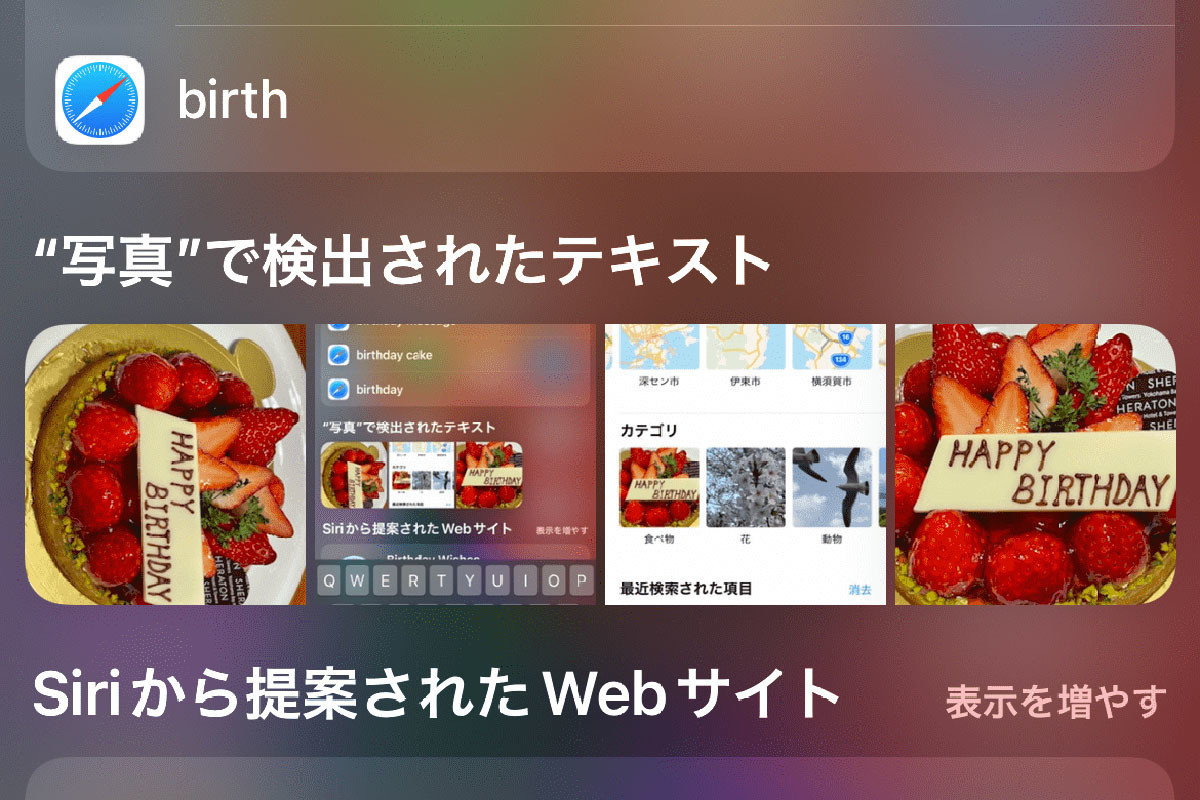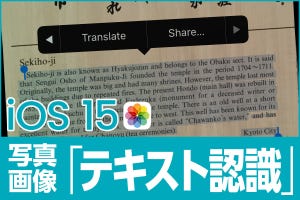iOS 15の新機能「テキスト認識表示(Live Text)」は、静止画に写り込んだ文字を作業対象にするOCR機能の一種です。WEBページ上の画像やフォトライブラリに保存された写真の中にある文字を検出し、テキストデータとして取り出せるようにする機能により、これまで人間が文字として認識できてもデータとして扱えなかったテキストを活用できるようになります。
そのテキスト認識表示機能は、iOSのシステムレベルでサポートされ、検索にも利用できます。Safariでインターネットサーチするとき、SpotlightでiPhone上のデータを探すときに利用すれば、文字入力をすることなく検索できます。
たとえば、目の前に「MYNAVI NEWS」と書かれた紙があり、その文字列をインターネット検索するとします。通常は紙を見ながら同じ文字列を手入力することになりますが、Safariの検索バーをタップすると現れるインジケータアイコンをタップすると、iPhoneのリアカメラで映した画像が解析され、文字列が認識されるとそれを検索語として入力できるようになります。
事前の準備は、「設定」→「一般」→「言語と地域」画面にある「テキスト認識表示」スイッチをオンにするだけです。2022年2月現在、日本語(かな/カナ)には対応しませんが、英数字や一部の漢字(繁体字/簡体字)は検出できます。
なお、Safariの検索バーのほかにも、Spotlightやメモアプリ、写真アプリなどの検索バーでもテキスト認識表示による文字認識/入力を利用できます。日本語対応していないだけに、活用できる場面は限られますが、URLのように日本語を含まない文字列が対象のときは役立ちますよ。